Quando muitas pessoas acham um monitor de alta qualidade muito caro, elas consideram comprar um monitor usado.
Quando as pessoas não podem pagar por um monitor desses, elas recorrem à próxima melhor opção - um monitor usado.Se você deseja um monitor de melhor qualidade a um preço acessível, considere comprar um monitor usado.muitos monitores, comoMonitor LCD, especialmente monitores grandes, ainda são um prêmio.
Os jogadores que gostam de possuir vários monitores também preferem comprar monitores usados devido ao seu baixo custo.Há algumas coisas que você precisa verificar ao comprar um monitor usado.A única coisa com que você precisa se preocupar ao comprar um monitor usado é o dano?Ou há mais alguma coisa que você precisa prestar atenção?A resposta é sim;Existem algumas outras coisas que você deve estar ciente.Listamos alguns deles para você.
- 一般 查詢
- Preço
- idade do monitor
- teste físico
- mostrar teste
Conteúdo
1. Informações Gerais
Peça ao vendedor o monitor original.Se o monitor estiver na garantia, você também deve solicitar um cartão de garantia.Você também pode verificá-los entrando em contato com o revendedor na fatura/cartão de garantia.
Se você planeja comprar online, certifique-se de comprar o monitor em um site confiável.Verifique se o site de vendas é uma marca conhecida.Não compre produtos de sites desconhecidos ou não confiáveis.De boas políticas de devolução a compras imperdíveis no site.Se surgir algum problema, você receberá uma resposta apropriada.Eles podem pagar pela devolução e reembolsá-lo.
2. Preço
Certifique-se de verificar o preço do monitor antes de comprar.Verifique se o preço é acessível.Além disso, verifique se o monitor não será muito barato, pois monitores baratos são baratos por um motivo.Além disso, compare os preços de monitores novos e monitores de usuário do mesmo modelo.Se você puder comprar um monitor ao preço de um vendedor, considere um acordo.Escolha apenas um monitor usado se você conseguir uma barganha razoável, caso contrário, não.
3. A idade do monitor
Nunca compre um monitor muito antigo, ou seja, não compre um monitor usado em demasia.Compre um monitor recente, de preferência com menos de três anos.Se forem mais de quatro ou cinco anos, reconsidere se você precisa deste monitor.Eu aconselho você a não comprar um monitor muito antigo.
4. Teste Físico
Verifique a condição física do monitor, procurando arranhões, rachaduras, danos e problemas semelhantes.Verifique tambémCondição dos cabos e conectores.
Ligue o monitor e deixe-o ligado por quase uma hora.Verifique se a cor da tela está desbotada ou se a tela vibra.Além disso, verifique se o monitor fica quente depois de executá-lo por um longo tempo.
Verifique se há "juntas secas".Os "contatos secos" são as falhas mais comuns em monitores usados.Nesse tipo de defeito, a tela não funciona depois de esquentar.Você pode verificar o monitor quanto a esse problema deixando o monitor e trabalhando nele por pelo menos 30 minutos a uma hora.Se o monitor não funcionar ou ficar preto de repente depois de aquecer, ele está claramente danificado.
5. Verifique as configurações
Às vezes, alguns monitores não funcionam bem se você alterar as configurações.Para evitar comprar um monitor tão danificado, você deve ajustar as configurações do monitor e verificar.Tente usar os botões do monitor para ajustar as configurações no menu de configurações do monitor.Você deve verificar se as seguintes configurações podem ser ajustadas e se funcionam.
- brilho
- 對比
- Modo (Modo Automático, Modo Filme, etc.)
6. Teste de exibição
Você terá que realizar vários testes de exibição para verificar se a exibição ainda está em boas condições.
a. Pixel ruim
Pixels mortos ou presos são erros de hardware.Infelizmente, você não pode corrigi-lo completamente.Os pixels presos ficam presos em monocromático, enquanto os pixels mortos são pretos.Você pode verificar se há pixels mortos abrindo uma imagem monocromática em vermelho, verde, azul, preto e branco em tela cheia.Ao fazer isso, verifique se a cor está uniforme.Certifique-se de que não haja manchas escuras ou brilhantes ao ativar a cor.
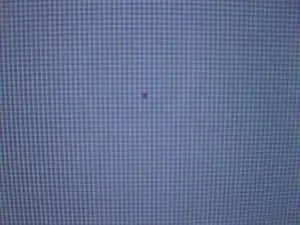
Para testar seu monitor, abra seu navegador em tela cheia.Em seguida, abra uma página da Web que contenha apenas uma cor.Teste vermelho, verde, azul, preto e branco.Você também pode alterar o papel de parede para versões normais dessas cores e verificar se há pixels mortos.
b. Valor gama
A maioria dos monitores LCD tem uma gama de 2.2 porque é perfeito para Windows, enquanto 1.8 é adequado para sistemas baseados em Mac.
c. Exibir local de teste e aplicativo
Você pode baixar vários aplicativos de teste de monitor da Internet para verificar a qualidade do seu monitor.Esses testadores de exibição vêm com testes para verificar se há pixels presos e mortos na tela.Além disso, você pode usar esses aplicativos para verificar vários níveis de ruído e a qualidade geral da tela.Você também pode usar vários sites para testar o desempenho do seu monitor.Teste do Monitor EIZOé um site de teste baseado na web.
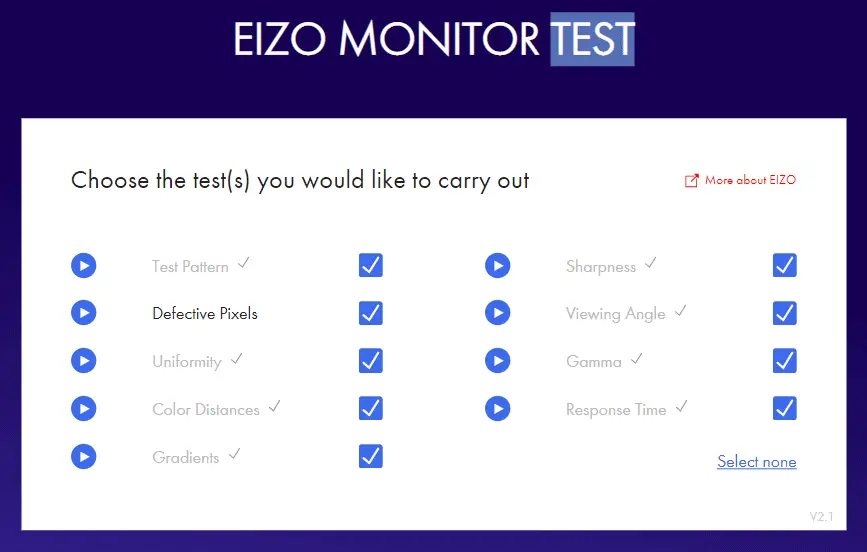
Outros métodos
Você também pode inspecionar visualmente a tela quanto a cintilação, distorção de imagem e linhas coloridas na tela.Você pode pesquisar vários vídeos de teste de tela no YouTube e reproduzi-los em seu monitor.Sempre use o modo de tela cheia ao fazer esses testes.Dessa forma, você pode verificar e decidir se vale a pena comprar o monitor.
Esperamos que este guia tenha sido útil e que você tenha conseguidoUse esta lista de verificação antes de comprar um monitor usado.No entanto, se você tiver alguma dúvida, sinta-se à vontade para perguntar na seção de comentários.




